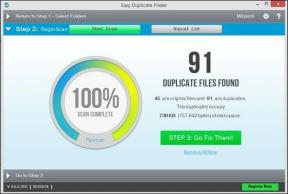Popravite, da Disney Plus ne deluje na Roku
Miscellanea / / August 09, 2022

Zaradi široke uporabe naprave Roku je veljala za eno glavnih možnosti za pretakanje medijskih vsebin na vašem televizorju. Druga storitev, ki je postala zelo priljubljena, je storitev Disney Plus Hotstar. Zaradi ogromne knjižnice v storitvi in vzpona platforme OTT je bila to prevladujoča storitev. Večina uporabnikov rada pretaka vsebino Disney Plus na napravi Roku. Vendar pa obstaja ena velika težava pri uporabi obeh storitev skupaj. To težavo lahko imenujemo napaka zaščitene vsebine Disney Plus. V napravi Roku ali storitvi Disney Plus lahko pride do nekaj napak ali težav in na zaslonu se lahko prikaže napaka licence za zaščiteno vsebino. Če želite odpraviti težavo, ko Disney Plus ne deluje na napravi Roku, lahko preberete metode, navedene v tem članku.
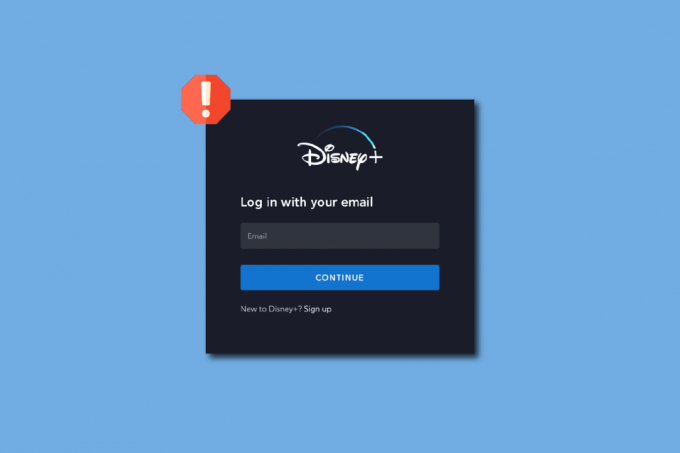
Vsebina
- Kako popraviti, da Disney Plus ne deluje na Roku
- Kaj je zaščitena vsebina Disney Plus?
- 1. način: Osnovne metode odpravljanja težav
- 2. način: Počistite predpomnilnik
- 3. način: Posodobite kanal Disney Plus
- 4. način: Posodobite napravo Roku
- 5. način: Znova namestite kanal Disney Plus
- 6. način: Ponastavite Roku na tovarniške nastavitve
- 7. način: Obrnite se na skupino za podporo
Kako popraviti, da Disney Plus ne deluje na Roku
Možni vzroki, zaradi katerih aplikacija Disney Plus morda ne deluje na napravi Roku, so navedeni spodaj v tem razdelku.
- Nestabilna internetna povezava- Internetna povezava je morda nestabilna in morda ne podpira aplikacije Disney Plus na vaši napravi Roku.
- Težava z datotekami predpomnilnika - Številne datoteke predpomnilnika v aplikaciji Disney Plus lahko povzročijo težavo v napravi Roku.
- Nezdružljiva naprava Roku- Naprava Roku morda ni združljiva s storitvijo Disney Plus in Disney Plus morda ne bo deloval na napravi.
- Zastarele različice - Kanal Disney Plus ali naprava Roku sta morda zastarela in lahko pride do težave pri uporabi kanala Disney Plus.
- Težave s strojno opremo naprave Roku- Morda je nekaj težav z napravo Roku in naprava je morda nepravilno konfigurirana. V drugih primerih lahko težavo povzročijo periferne naprave, povezane z napravo Roku.
- Težave s strežnikom - Strežnika aplikacije Disney Plus in naprave Roku morda ne delujeta ali sta v vzdrževanju.
Kaj je zaščitena vsebina Disney Plus?
Napaka Disney Plus Protected Content License se lahko pojavi pri vseh uporabnikih s premium članstvom. Do napake lahko pride zaradi nekaj razlogov in je prikazana kot koda napake 42 ali koda napake 73. Do napake lahko pride, če storitev prevzame oddajo, ki jo pretakate v napravi, ne uspe v zaščiteni licenci. Ta napaka je morda glavni razlog, zakaj storitev Disney Plus morda ne deluje na vaši napravi Roku. Za več informacij o Zaščitena vsebina Napaka licence v aplikaciji Disney Plus in odpraviti težave na napravi Roku.
1. način: Osnovne metode odpravljanja težav
Prva metoda za odpravo težave, ko Disney Plus ne deluje na napravi Roku, je, da preizkusite osnovne metode za odpravljanje težav, ki so navedene tukaj. Če so v storitvi Disney Plus manjše napake, jih je mogoče odpraviti z nekaj prilagoditvami nastavitev.
1A. Poskusite pretakati drugo oddajo
Težava je lahko v določeni oddaji, ki jo poskušate pretakati v napravi Roku. Poskusite pretakati drugo oddajo na kanalu Disney Plus in preverite, ali je težava odpravljena.
1B. Preverite združljivost naprave Roku
Če naprava Roku ni združljiva z aplikacijo Disney Plus, lahko pride do te težave. Sledite korakom, da ugotovite številko modela vaše naprave Roku.
1. Odprite domov meni z uporabo domov na daljinskem upravljalniku Roku.

2. Izberite nastavitve možnost.

3. Izberite Sistem možnost.
4. Izberite O tem in zabeležite številko modela v rezultatu.
Naslednji modeli naprave Roku so združljivi s kanalom Disney Plus in kateri koli model razen tistih na seznamu lahko povzroči težavo.
- Vsi najnovejši modeli televizorjev Roku in naprav Roku,
- Roku Express in Roku Express+,
- Roku 1, Roku 2, Roku 3 in Roku 4,
- 4K Roku Ultra, Roku Ultra LT in Roku LT (2700X),
- Roku Streaming Stick in 4K Roku Streaming Stick+ ter
- 4K Roku Premiere in 4K Roku Premiere+.
Naslednje metode lahko uporabite za odpravljanje osnovnih težav s strojno opremo na televizorju in napravi Roku.
Preberite tudi:Odpravite težavo s ponovnim zagonom Rokuja
1C. Povežite se neposredno s televizorjem
Če ste napravo Roku priključili na zunanji A/V sistem namesto na vrata na televizorju za prikaz, se lahko pojavi napaka zaščitene vsebine Disney Plus.
1. Če želite odpraviti težavo, ko Disney Plus ne deluje na napravi Roku, odklopite napravo Roku iz zunanjega A/V sistema.

2. Priključite napravo Roku neposredno v vrata na televizorju.
1D. Izklopite televizor
Drug način za odpravo težave na kanalu Disney Plus v napravi Roku je izklop in izklop televizorja.
1. Pritisnite Gumb za prižig na televizorju, da ga izklopite, in odklopite vse kable, povezane z njim.

2. Odklopite TV iz električne vtičnice in ga po 60 sekundah znova vklopite.
3. Vklopite televizor z uporabo Gumb za prižig in ponovno priključite vse kable v vrata na televiziji.
1E. Znova zaženite napravo Roku
Druga metoda za odpravo težave na kanalu Disney Plus je prisilni ponovni zagon naprave Roku.
1. Odprto domov meni z uporabo domov na daljinskem upravljalniku Roku.
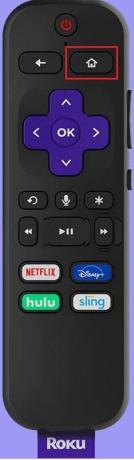
2. Izberite nastavitve možnost.

3. Izberite Sistem.
4. Izberite Posodobitev sistema.
5. Izberite Ponovni zagon sistema.
6. Izberite Ponovni zagon.
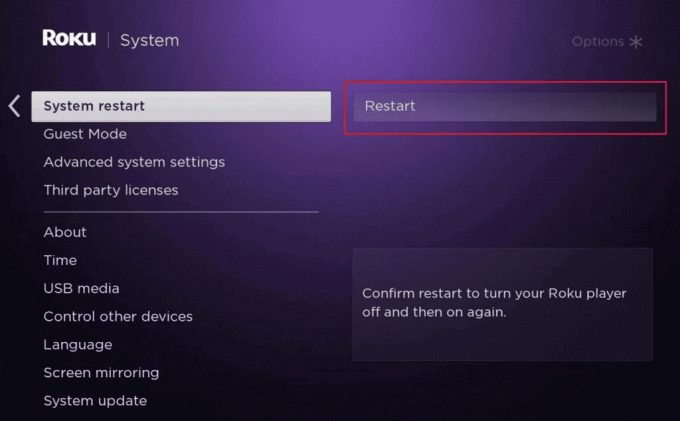
Za preverjanje in odpravljanje težav z internetno povezavo vašega brezžičnega usmerjevalnika lahko uporabite naslednje metode. Z rezultati lahko spremenite internetno povezavo in preprosto pretakate vsebino na kanalu Disney Plus.
Preberite tudi:Kako prekličete CBS na Roku
1F. Izklopite brezžični usmerjevalnik
Težavo, da Disney Plus ne deluje na napravi Roku, je mogoče rešiti s to metodo. Brezžični usmerjevalnik lahko izklopite ali znova zaženete, da odpravite težavo z internetno povezavo.
1. Pritisnite Gumb za prižig na brezžičnem usmerjevalniku, dokler se ne izklopi.
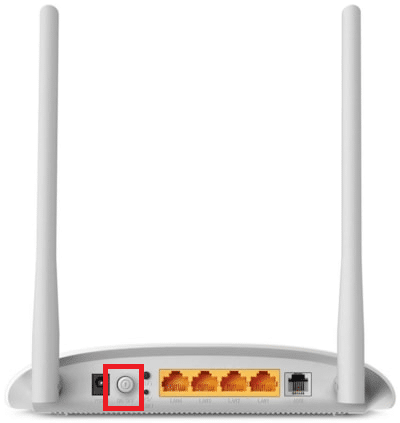
2. Odklopite vse kable iz električne vtičnice in počakajte 60 sekund.
3. Priključite vse kable brezžičnega usmerjevalnika in priključite usmerjevalnik na vir napajanja.
4. Pritisnite Moč na usmerjevalniku, dokler vse lučke ne zasvetijo zeleno.
1G. Preverite hitrost interneta
Hitrost internetne povezave brezžičnega usmerjevalnika lahko preverite z računalnikom z operacijskim sistemom Windows.
1. Odprto Google Chrome uporabite iskalno vrstico v spodnjem levem delu računalnika.

2. Odprite uradno spletno stran Speedtest, kliknite na POJDI in analizirajte rezultate.

Glede na prikazane rezultate se lahko odločite za:
- Spremenite naročniški paket internetne povezave na višjo internetno hitrost oz
- Povežite napravo Roku z drugo internetno povezavo.
1H. Preverite moč internetne povezave v Roku
Če je moč internetne povezave v napravi Roku manjša, se lahko soočite z napako zaščitene vsebine Disney Plus. Če želite odpraviti to težavo, ko Disney Plus ne deluje na napravi Roku, lahko preverite moč internetne povezave na napravi Roku.
1. Odprto domov meni z uporabo domov na daljinskem upravljalniku Roku.

2. Izberite nastavitve.

3. Izberite Omrežje.
4. Izberite O tem.
5. Podrobnosti o internetni povezavi bodo prikazane v Moč signala razdelek.
6. Izberite Preverite povezavo možnost in izberite v redu.
7. Če sta dve zeleni kljukici, je povezava dobra.
Preberite tudi:Kako popraviti Roku History Channel, ki ne deluje
Opomba: Ker pametni telefoni nimajo enakih možnosti nastavitev in se razlikujejo od proizvajalca do proizvajalca, poskrbite za pravilne nastavitve, preden jih spremenite. Omenjeni koraki so bili izvedeni na OnePlus Nord naprava Android.
1I. Preverite naročniški paket
Naročniški načrt storitve Disney Plus je morda neaktiven in storitve morda ne boste mogli uporabljati v napravi Roku. Če želite odpraviti težavo, preverite, ali je naročniški načrt storitve Disney Plus potekel ali je aktiven.
1. Odprto Disney Plus aplikacijo na vašem telefonu Android.

2. Dotaknite se ikone profila v zgornjem levem kotu in tapnite račun možnost.
3. Nato se dotaknite Naročnina in preverite veljavnost računa.
Če je račun potekel, se znova naročite na storitev Disney Plus. Naslednje metode lahko uporabite za manjše spremembe prijave in naročnine Disney Plus v napravi Roku.
1J. Znova se prijavite v račun Disney Plus
Težavo, da Disney Plus ne deluje na napravi Roku, lahko odpravite tako, da se znova prijavite v svoj račun Disney Plus.
Korak I: Odjavite se iz kanala Disney Plus
Prvi korak je, da se odjavite iz kanala Disney Plus v svoji napravi Roku, tako da sledite spodnjim korakom.
1. Odprto Disney Plus Kanal.
2. Izberite nastavitve možnost v stranski vrstici na levi strani zaslona.

3. Izberite račun.
4. Izberite Odjava.
5. Pritisnite v redu na daljinskem upravljalniku Roku.
Korak II: Ponovno se prijavite v kanal Disney Plus
Naslednji korak je ponovna prijava v kanal Disney Plus v napravi Roku s poverilnicami vašega računa.
1. Odprite Disney Plus Kanal.

2. Izberite nastavitve možnost v stranski vrstici na levi strani zaslona.

3. Izberite račun.
4. Vpišite poverilnice za prijavo in izberite Vpiši se možnost.
1K. Ponovno se naročite na Disney Plus
Druga neznana metoda za odpravo napake zaščitene vsebine Disney Plus z aplikacijo Disney Plus je obnovitev ali ponovna naročnina naročniškega načrta storitve Disney Plus.
Korak I: Odjavite se od Disney Plus
Prvi korak pri tej metodi je odjava od obstoječega paketa v storitvi Disney Plus s telefonom Android.
1. Povlecite po zaslonu navzgor in odprite Trgovina z igračami aplikacijo na vašem telefonu Android.

2. Tapnite Ikona slike profila v zgornjem desnem kotu domače strani.

3. Tapnite Plačila in naročnine zavihek na seznamu.
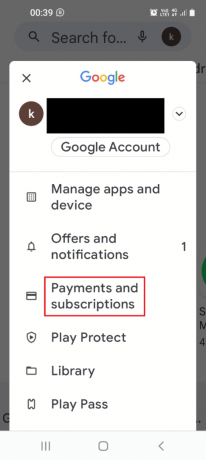
4. Tapnite Naročnine zavihek.

5. Tapnite Disney Plus aplikacijo in tapnite Prekliči naročnino možnost.
Preberite tudi:Popravite, da se aplikacija Disney Plus Hotstar ne nalaga
Korak II: Znova se naročite na Disney Plus
Če želite odpraviti težavo, ko Disney Plus ne deluje na napravi Roku, se lahko s telefonom Android znova naročite na storitev Disney Plus.
1. Odprto Disney Plus aplikacijo na vašem telefonu Android.

2. Dotaknite se ikone profila v zgornjem levem kotu in tapnite ikono RAČUN možnost.
3. Klikni NAROČNINA razdelek.
4. Vnesite podrobnosti svojega plačilnega sredstva in tapnite STRINJAM SE & NAROČI SE možnost naročnine na aplikacijo Disney Plus.
Z uporabo spodaj navedenih metod lahko preverite, ali je težava s storitvijo Disney Plus posledica vzdrževanja strežnika. Če strežniki delujejo, je težava morda v napravah strojne opreme, ki pretakajo vsebino Disney Plus.
1L. Preverite strežnike Disney Plus
Preverite, ali strežniki Disney Plus ne delujejo ali so v vzdrževanju. Ti lahko preverite stanje strežnikov z uporabo tukaj navedene povezave. Če strežnik deluje, je težava morda drugje.

1M. Preverite strežnike Roku
Druga možnost za odpravo težave je preverjanje stanja strežnikov Roku. Ti lahko preverite stanje strežnika z uporabo tukaj navedene povezave v vašem privzetem spletnem brskalniku.

2. način: Počistite predpomnilnik
Če je na kanalu Disney Plus v vaši napravi Roku veliko predpomnilniških datotek, se lahko soočite s to težavo. Lahko poskusite počistiti podatke predpomnilnika na kanalu, da odpravite to težavo.
1. Pritisnite domov gumb 5 krat na daljinskem upravljalniku Roku.

2. Pritisnite Gor puščica 1 čas in nato pritisnite Previjanje nazaj gumb 2 krat.

3. Pritisnite Hitro naprej gumb 2 krat za prisilni ponovni zagon.

Preberite tudi:Popravite Roku Screen Mirroring, ki ne deluje v sistemu Windows 10
3. način: Posodobite kanal Disney Plus
Zastarela različica kanala Disney Plus je lahko vzrok za to, da Disney Plus ne deluje na napravi Roku. Če želite odpraviti to težavo, lahko posodobite kanal v napravi Roku.
1. Pojdi do DOMOV meni in izberite Disney Plus kanal.
2. Nato pritisnite * gumb na daljinskem upravljalniku Roku.

3. Izberite Preveri za posodobitve možnost.
4. način: Posodobite napravo Roku
Zastarel OS v napravi Roku lahko povzroči težave pri uporabi kanala Disney Plus. Napravo Roku lahko posodobite na najnovejšo različico, da odpravite napako zaščitene vsebine Disney Plus.
1. Odprto domov meni z uporabo domov na daljinskem upravljalniku Roku.

2. Izberite nastavitve možnost.

3. Izberite Sistem.
4. Izberite Posodobitev sistema možnost.
5. Izberite Preveri zdaj možnost.

6. Počakajte, da se posodobitev prenese, in znova zaženite napravo Roku.
Preberite tudi:Popravite kodo napake Roku 018
5. način: Znova namestite kanal Disney Plus
Druga možnost za odpravo težave s kanalom Disney Plus v napravi Roku je ponovna namestitev kanala v napravi.
Korak I: Odstranite Disney Plus Channel
Kot prvi korak morate odstraniti obstoječi kanal Disney Plus v napravi Roku z uporabo spodnjih korakov.
1. Pojdi do DOMOV zaslon in izberite Disney Plus aplikacijo in pritisnite v redu gumb na daljinskem upravljalniku.
2. Nato pritisnite * gumb na daljinskem upravljalniku Roku.

3. Izberite Odstrani kanal možnost na seznamu.

4. Izberite v redu gumb in počakajte nekaj časa.
5. Ponovni zagon vašo napravo Roku.
Korak II: Znova namestite Disney Plus Channel
Naslednji korak je ponovna namestitev ali ponovno dodajanje kanala Disney Plus v vašo napravo Roku. Na ta način je mogoče enostavno rešiti vse napake na kanalu.
1. Pojdi do Aplikacije razdelek o DOMOV meni.
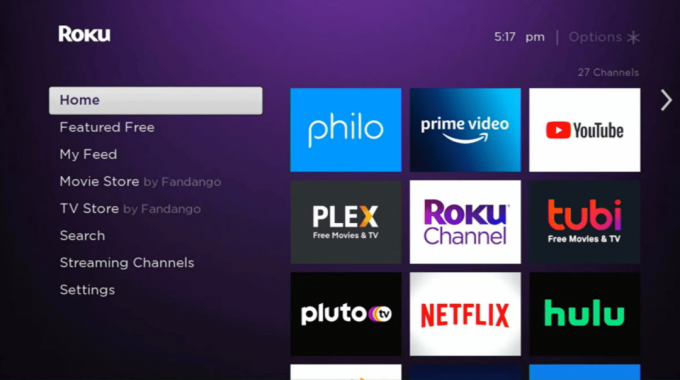
2. Izberite Pretočni kanali možnost in pritisnite v redu gumb.
3. Izberite Iskanje kanalov možnost in poiščite Disney Plus aplikacija
4. Izberite Dodaj kanal gumb za namestitev aplikacije.
5. Izberite Pojdi na kanal na Disney Plus, da odprete kanal.
6. način: Ponastavite Roku na tovarniške nastavitve
Če želite odpraviti težavo, ko Disney Plus ne deluje na napravi Roku, lahko napravo Roku ponastavite na tovarniške nastavitve. Tukaj lahko uporabite povezavo, da ponastavite napravo Roku na tovarniške nastavitve.

Preberite tudi:Koliko ljudi lahko gleda Disney Plus hkrati?
7. način: Obrnite se na skupino za podporo
Zadnja možnost za odpravo težave je, da se obrnete na skupino za podporo za pomoč pri težavi.
Možnost I: Disney Plus Obrnite se na skupino za podporo
Lahko se obrnete na Podpora Disney Plus in z njimi rešite težavo. Izvedite metode, ki jih svetuje ekipa, da popravite napako zaščitene vsebine Disney Plus.

Možnost II: Obrnite se na skupino za podporo Roku
Druga možnost je, da kontaktirate Podpora za Roku za pomoč. Uporabite povezavo za reševanje težave z ekipo in uporabite metode, ki jih svetuje ekipa, da odpravite težavo.

Priporočeno:
- Popravite kodo napake Netflix NSES-404 v sistemu Windows 10
- Kako preklicati naročnine na svoj račun Roku
- Kako preklicati FuboTV na Roku
- Odpravite napako licence zaščitene vsebine Disney Plus
Metode za odpravo težave Disney Plus ne deluje na Roku naprave so obravnavane v članku. Sledite korakom v članku, da odpravite težavo, in nam sporočite svoje predloge in vprašanja v zvezi s tem v spodnjem razdelku za komentarje.